Como lançar as Contas a Pagar Fixas - Individual
- Acesse o menu Financeiro, opção Contas a Pagar Fixas, item Individual.

- Será exibido o módulo que lhe permitirá realizar os lançamentos.

Etapa I - Informe o nº do Fornecedor e o nº da Conta.
Etapa II - Selecione o Tipo de Vencimento. Obs.: Se sua escolha for "Dia Fixo", informe o Dia do Vencimento, no campo seguinte, por meio das setas.
Etapa III - Informe o Valor Total.
Etapa IV - Caso seja necessário, insira uma Observação.
Etapa V - Grave.
Como lançar as Contas a Pagar Fixas - Programada
- Acesse o menu Financeiro, opção Contas a Pagar Fixas, item Programada.

- Será exibido o módulo que lhe permitirá realizar os lançamentos.
Para realizar a importação de todos os dados de modo automático, siga as etapas abaixo.
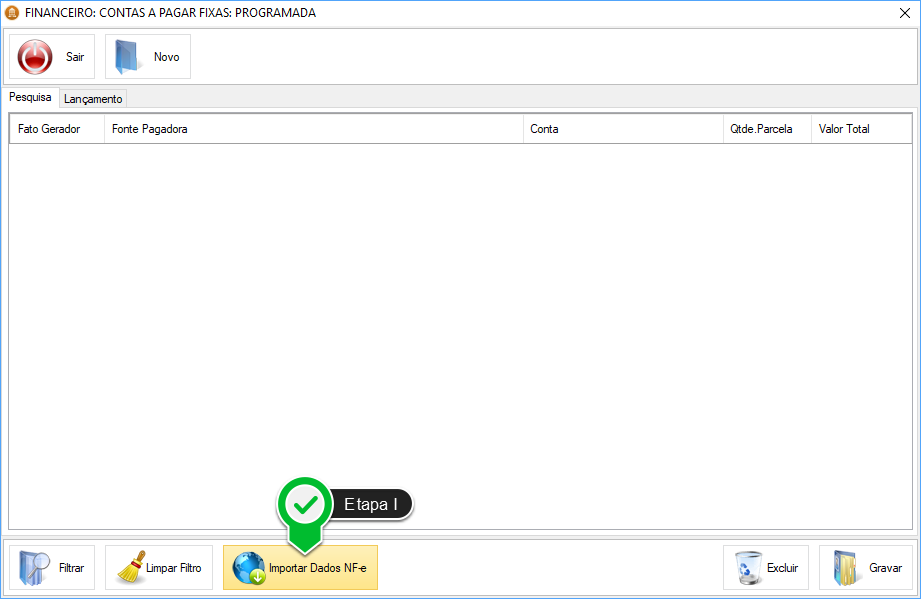
Etapa I - Clique sobre a opção Importar Dados NF-e.

Etapa II - Informe o nº da Conta e selecione o Tipo de Pagamento.
Etapa III - Marque esta opção caso queira importar automaticamente os dados das parcelas a partir do documento fiscal. Neste caso, não será necessário efetuar a Etapa IV. Caso contrário, os dados das parcelas deverão ser informados manualmente.
Etapa IV - Informe a data do Primeiro Vencimento, a Quantidade e o Valor das Parcelas, de acordo com o arquivo que será importado.
Etapa V - Selecione a Forma de Importação. Se sua escolha for Arquivo Xml, efetue a Etapa VI. Porém, se optar pela Chave de Acesso, bastará inseri-la no campo seguinte, denominado "Chave de Acesso".
Etapa VI - Clique sobre a lupa para buscar o Arquivo Xml em seu computador.
Etapa VII - Clique sobre a opção Importar.
- Para realizar o lançamento manualmente, siga as etapas abaixo.

Etapa VIII - Clique sobre a aba Lançamento.
Etapa IX - Preencha os campos do quadro denominado Dados do compromisso, inserindo o Fornecedor, a Conta, a Data de Aquisição, o Nº do Documento, a Quantidade de Parcelas e o Valor Total.
Etapa X - Caso seja necessário, insira uma Observação.
- Para gerar as parcelas de modo automático, siga as etapas abaixo.
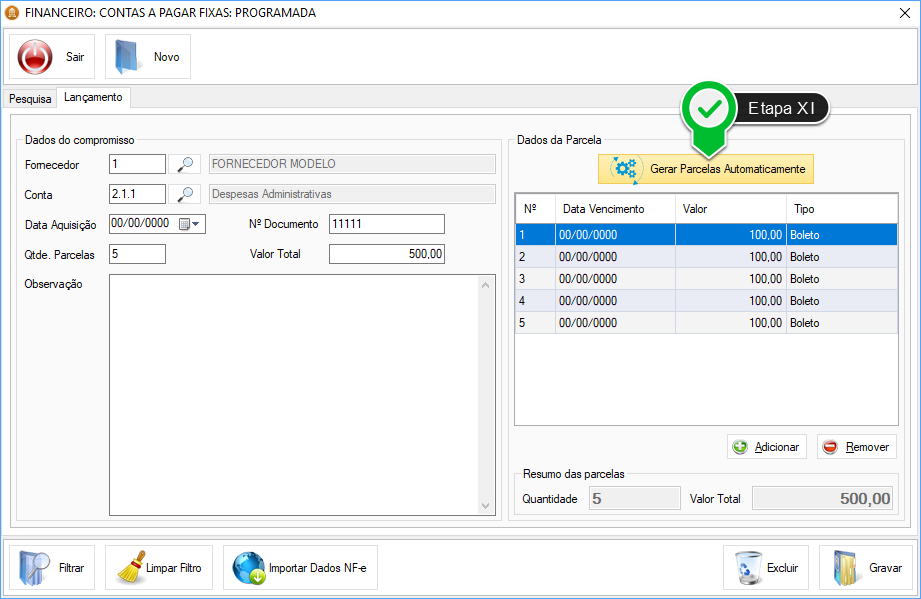
Etapa XI - Clique sobre a opção Gerar Parcelar Automaticamente.

Etapa XII - Preencha os Dados das parcelas, inserindo a Data de Vencimento da Primeira Parcela, a Quantidade de Parcelas e o Valor de Cada uma, além de informar qual será o Tipo de Documento.
Etapa XIII - Clique sobre a opção Gerar.
- Para gerar as parcelas manualmente, siga as etapas abaixo.

Etapa XIV - Clique sobre a opção Adicionar.

Etapa XV - Insira o Nº da Parcela, a Data de Vencimento e o Valor da Parcela, além de selecionar o Tipo de Documento.
Etapa XVI - Clique em Adicionar.

Etapa XVII - Grave.
Como lançar as Contas a Receber Fixas - Individual
- Acesse o menu Financeiro, opção Contas a Receber Fixas, item Individual.
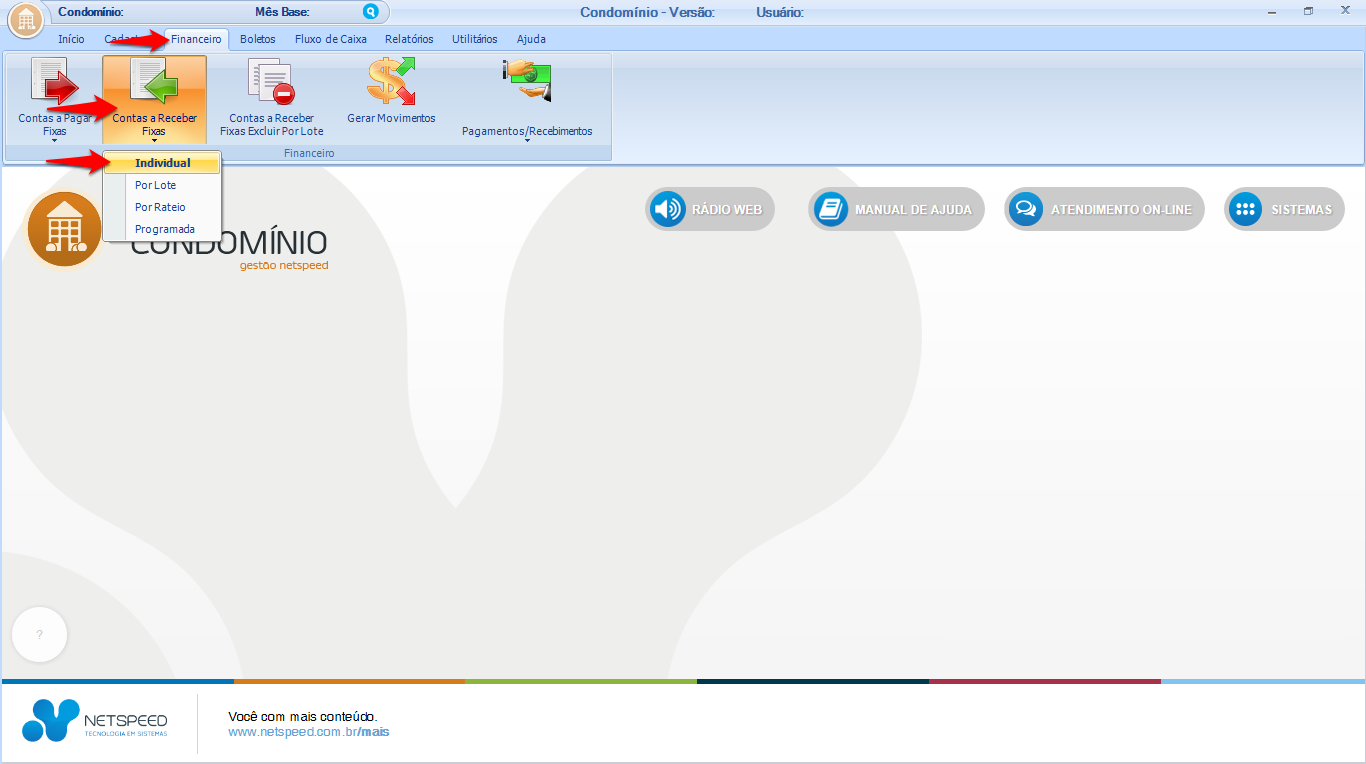
- Será exibido o módulo que lhe permitirá realizar os lançamentos.

Etapa I - Informe a Unidade, a Conta e o Valor Total.
Etapa II - Caso seja necessário, insira uma Observação.
Etapa III - Grave.
Como lançar as Contas a Receber Fixas - Por Lote
- Neste módulo deverão ser lançadas as Contas a Receber que são fixas e cujo valor é o mesmo para todos os meses. Diferentemente do rateio, aqui serão selecionadas somente as unidades entre as quais será dividido o Valor Total.
- Acesse o menu Financeiro, opção Contas a Receber Fixas, item Por Lote.

- Será exibido o módulo que lhe permitirá realizar os lançamentos.

Etapa I - Informe a Conta e o Valor Total.
Etapa II - Caso seja necessário, insira uma Observação.
Etapa III - Marque somente as unidades entre as quais o Valor Total será dividido.
Etapa IV - Grave.
Como lançar as Contas a Receber Fixas - Por Rateio
- Acesse o menu Financeiro, opção Contas a Receber Fixas, item Por Rateio.

- Será exibido o módulo que lhe permitirá realizar os lançamentos.
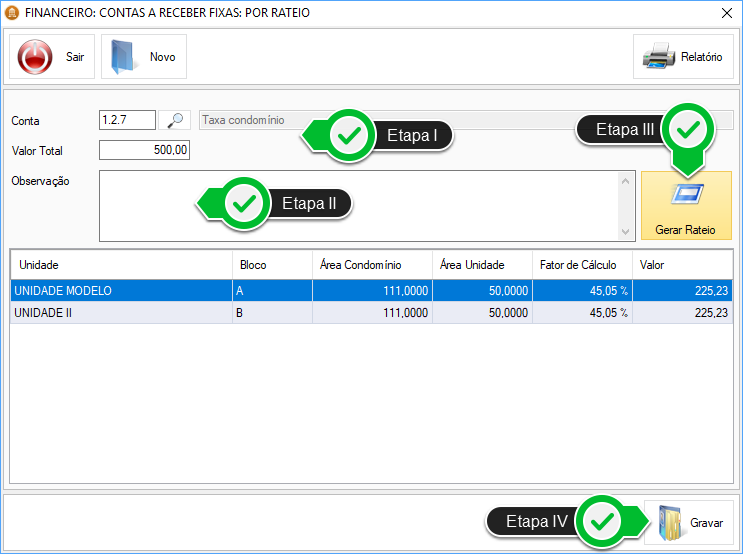
Etapa I - Informe a Conta e o Valor Total.
Etapa II - Caso seja necessário, insira uma Observação.
Etapa III - Clique sobre a opção Gerar Rateio.
Etapa IV - Grave.
Como lançar as Contas a Receber Fixas - Programada
- Acesse o menu Financeiro, opção Contas a Receber Fixas, item Programada.

- Será exibido o módulo que lhe permitirá realizar os lançamentos.
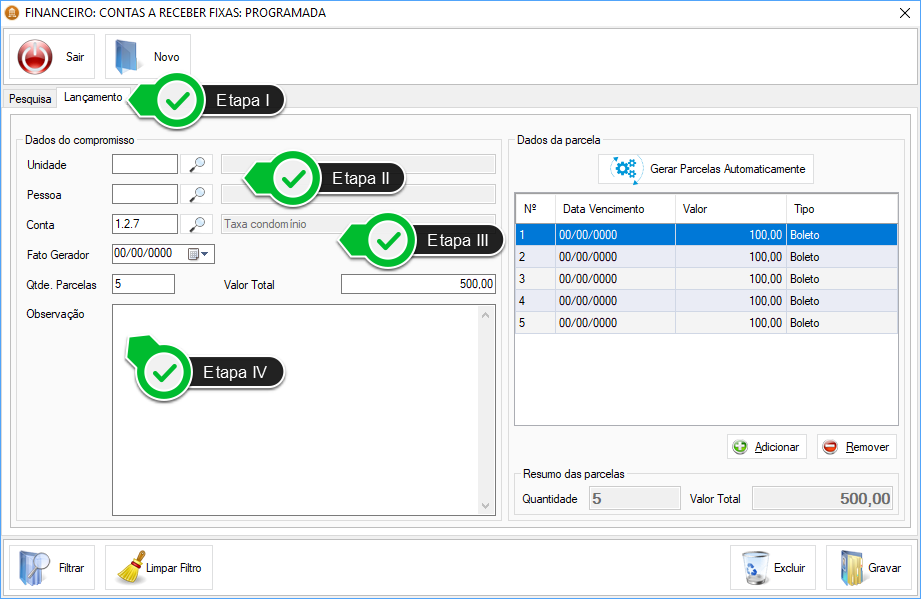
Etapa I - Clique sobre a aba Lançamento.
Etapa II - Informe a Unidade ou a Pessoa.
Etapa III - Informe a Conta, a data do Fato Gerador, a Quantidade de Parcelas e o Valor Total.
Etapa IV - Caso seja necessário, insira uma Observação.
- Para gerar as parcelas de modo automático, siga as etapas abaixo.

Etapa V - Clique sobre a opção Gerar Parcelas Automaticamente.

Etapa VI - Preencha os campos com os dados da parcela automática, informando a Data de Vencimento da Primeira Parcela, a Quantidade de Parcelas, o Valor de Cada Parcela e o Tipo de Documento.
Etapa VII - Clique sobre a opção Gerar.
- Para gerar as parcelas manualmente, siga as etapas abaixo.
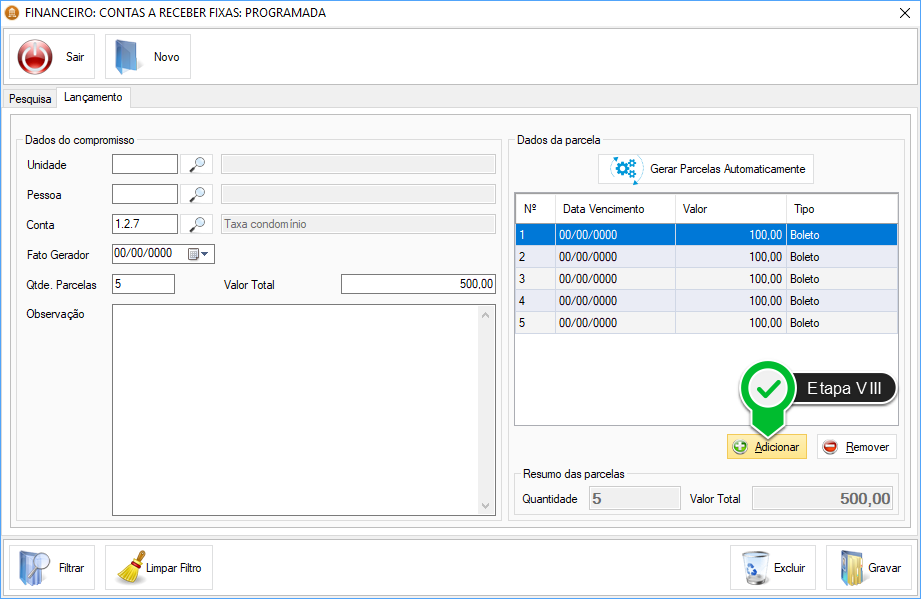
Etapa VIII - Clique sobre a opção Adicionar.

Etapa IX - Insira o Nº da Parcela, a Data de Vencimento e o Valor da Parcela, além de selecionar o Tipo de Documento.
Etapa X - Clique em Adicionar.

Etapa XI - Grave.
Como lançar as Contas a Receber Fixas Excluir Por Lote
- Acesse o menu Financeiro, opção Contas a Receber Fixas Excluir Por Lote.
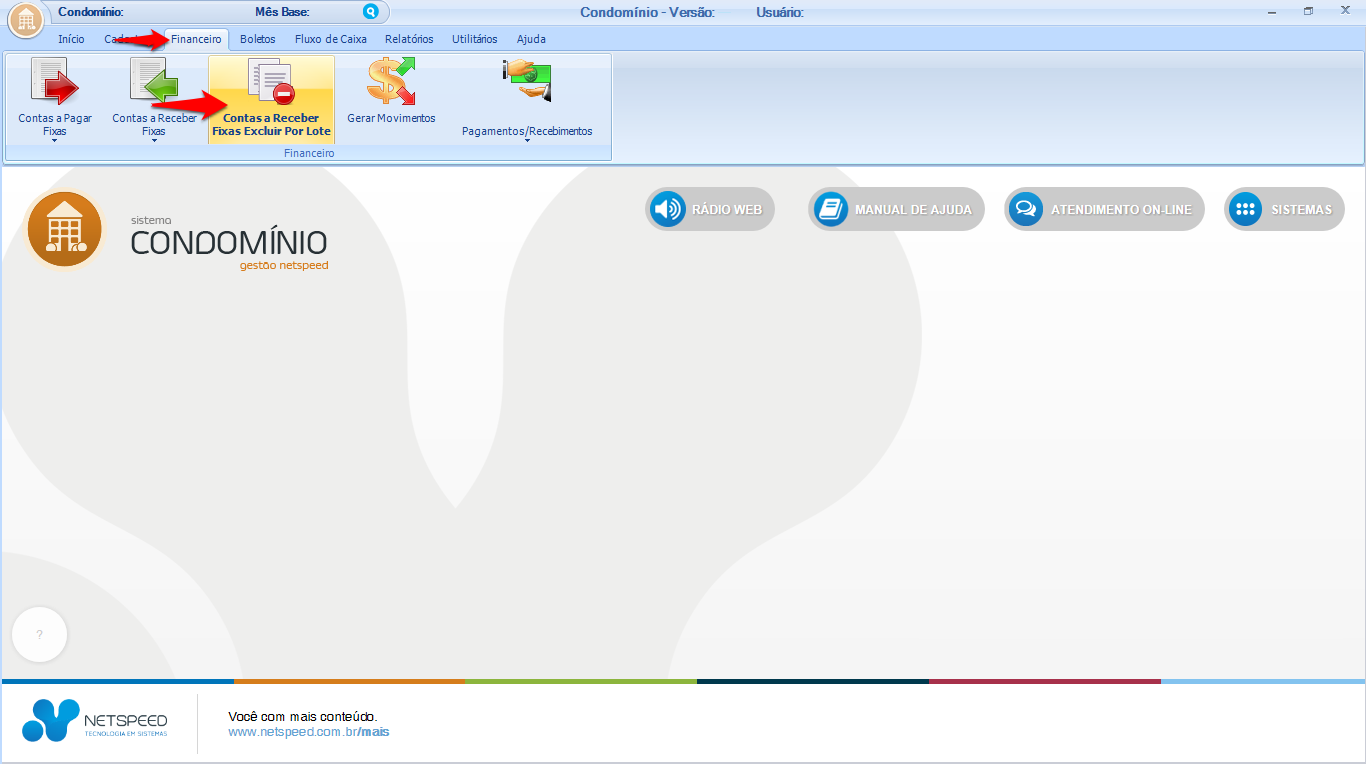
- Será exibido o módulo que lhe permitirá realizar os lançamentos.
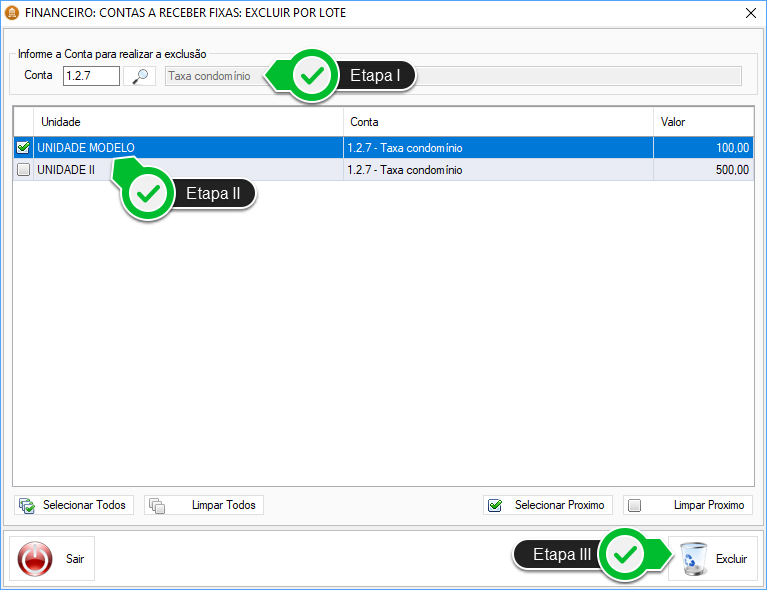
Etapa I - Informe a Conta.
Etapa II - Para marcar a Unidade que deseja excluir, clique duplamente sobre ela.
Etapa III - Clique sobre a opção Excluir.
Como Gerar Movimentos
- Acesse o menu Financeiro, opção Gerar Movimentos.

- Será exibido o módulo que lhe permitirá realizar os lançamentos.
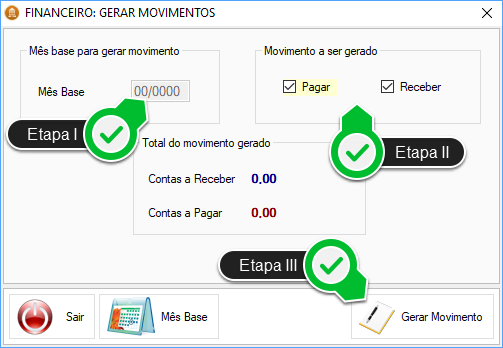
Etapa I - Informe o Mês Base.
Etapa II - Marque o Movimento que será gerado, podendo ser a Pagar, a Receber ou ambos.
Etapa III - Clique em Gerar Movimento.
Como lançar Pagamentos/Recebimentos - Contas a Receber por Unidade
- Acesse o menu Financeiro, opção Pagamentos/Recebimentos, item Contas a Receber por Unidade.
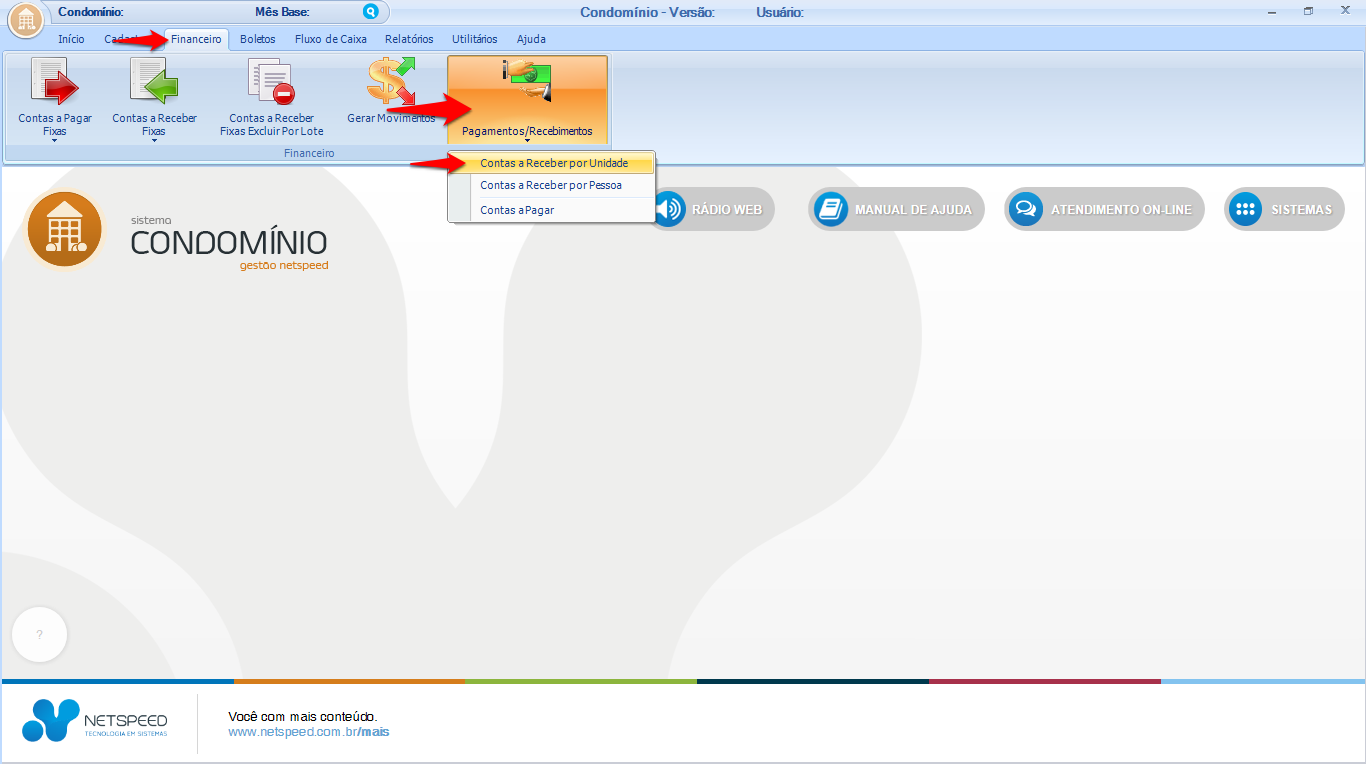
- Será exibido o módulo que lhe permitirá realizar os lançamentos.

Etapa I - Clique sobre a aba Lançamento.
Etapa II - Insira o código da Unidade.
Etapa III - Clique sobre a subaba Lançamento.
Etapa IV - Preencha os campos do quadro "A Receber", inserindo a Conta, o Vencimento, o Tipo de Documento e o Valor. Caso seja necessário, insira também o Desconto e a Observação.
Etapa V - Preencha os seguintes campos do quadro "Recebido": Data do Recebimento, Tipo do Documento, Nº do Documento e Valor Original. Caso seja necessário, preencha também os campos Desconto, Acréscimo, Juros, Multa e Observação.
Etapa VI - Caso sua escolha para o campo Lançamento Automático seja "Gerar Lançamento Banco", efetue a Etapa VII.
Etapa VII - Insira a Conta Bancária.
Etapa VIII - Clique em Adicionar.
Etapa IX - Grave.
- Para realizar a pesquisa dos lançamentos realizados neste módulo, siga a etapa abaixo.
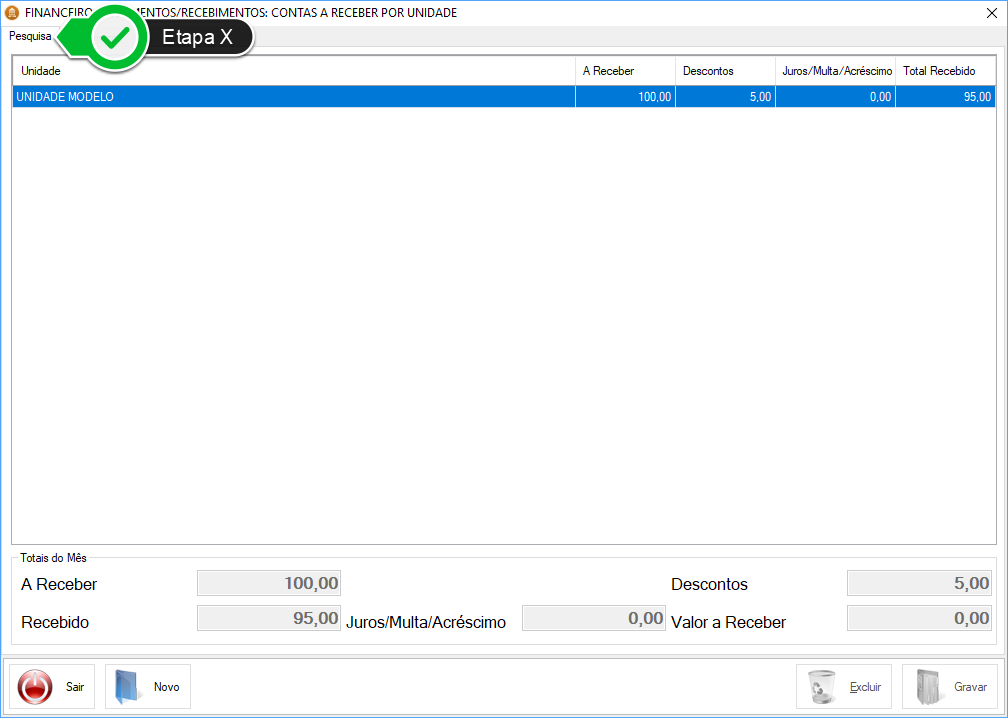
Etapa X - Clique sobre a aba Pesquisa.
Como lançar Pagamentos/Recebimentos - Contas a Receber por Pessoa
- Acesse o menu Financeiro, opção Pagamentos/Recebimentos, item Contas a Receber por Pessoa.

- Será exibido o módulo que lhe permitirá realizar os lançamentos.
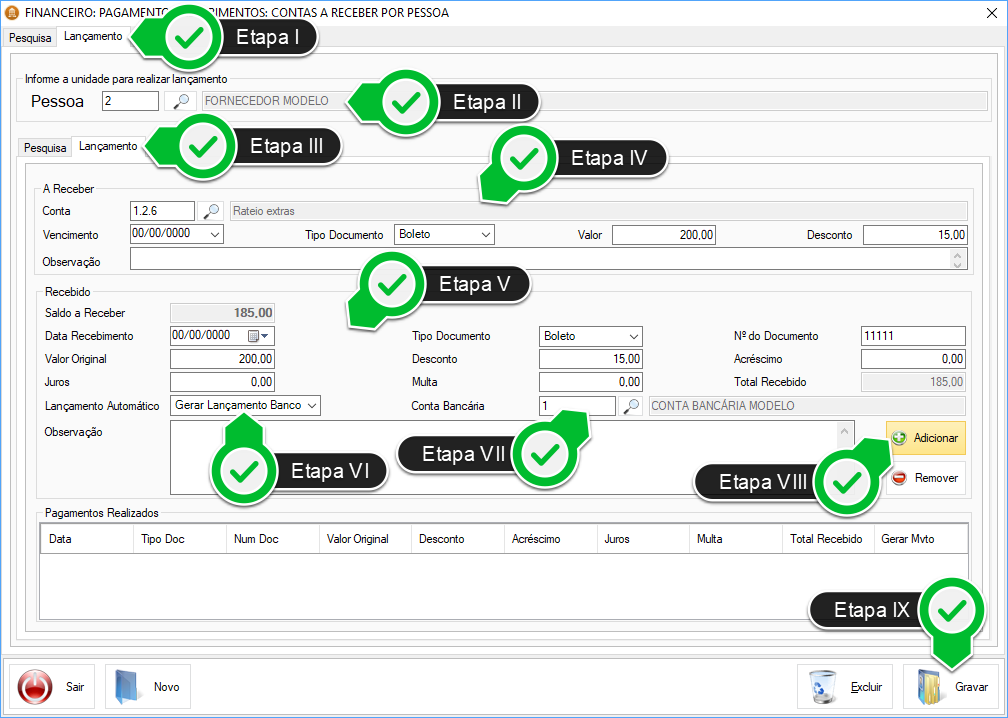
Etapa I - Clique sobre a aba Lançamento.
Etapa II - Insira o código da Pessoa.
Etapa III - Clique sobre a subaba Lançamento.
Etapa IV - Preencha os campos do quadro "A Receber", inserindo a Conta, o Vencimento, o Tipo de Documento e o Valor. Caso seja necessário, insira também o Desconto e a Observação.
Etapa V - Preencha os seguintes campos do quadro "Recebido": Data do Recebimento, Tipo do Documento, Nº do Documento e Valor Original. Caso seja necessário, preencha também os campos Desconto, Acréscimo, Juros, Multa e Observação.
Etapa VI - Caso sua escolha para o campo Lançamento Automático seja "Gerar Lançamento Banco", efetue a Etapa VII.
Etapa VII - Insira a Conta Bancária.
Etapa VIII - Clique em Adicionar.
Etapa IX - Grave.
- Para realizar a pesquisa dos lançamentos realizados neste módulo, siga a etapa abaixo.

Etapa X - Clique sobre a aba Pesquisa.
Como lançar Pagamentos/Recebimentos - Contas a Pagar
- Acesse o menu Financeiro, opção Pagamentos/Recebimentos, item Contas a Pagar.

- Para lançar Contas a Pagar com valores variáveis, tanto para provisioná-las quanto para baixá-las, efetue as etapas a seguir.
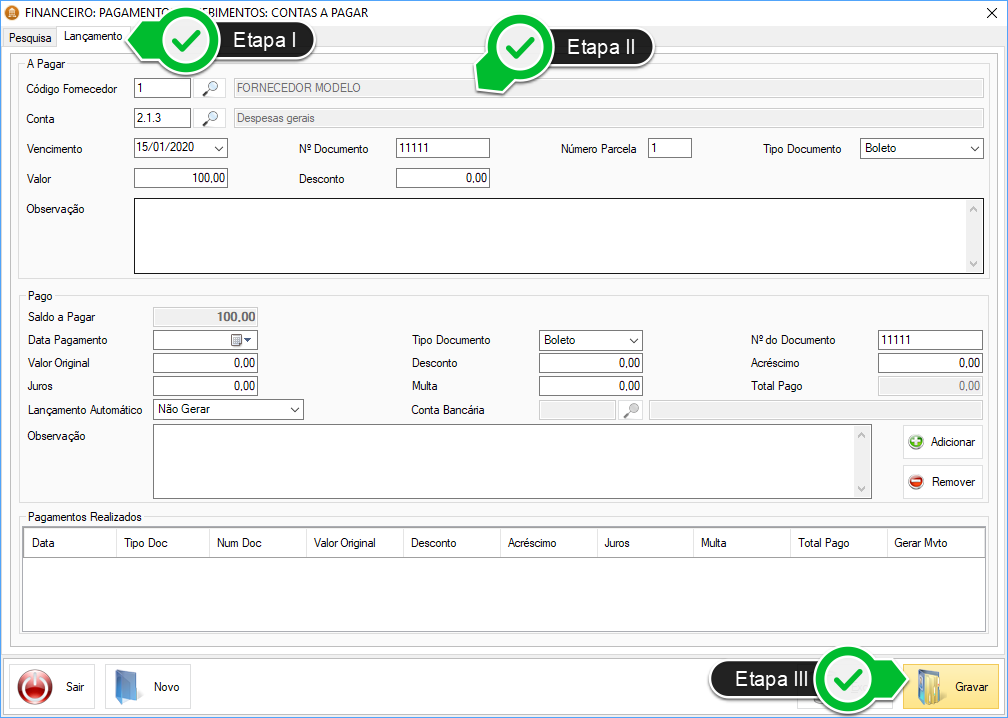
Etapa I - Clique sobre a aba Lançamento.
Etapa II - Preencha os seguintes campos do quadro "A Pagar": Código do Fornecedor, Conta, Vencimento, Nº do Documento, Número da Parcela, Tipo do Documento e Valor. Caso seja necessário, insira também o Desconto e a Observação.
Etapa III - Grave.
- Para baixar Contas a Pagar, que foram lançadas tanto neste módulo quanto em outros módulos do sistema Condomínio, siga as etapas abaixo.

Etapa IV - Clique sobre a aba Pesquisa para visualizar todas as Contas a Pagar lançadas.
Etapa V - Clique duplamente sobre a Conta que deverá ser baixada.
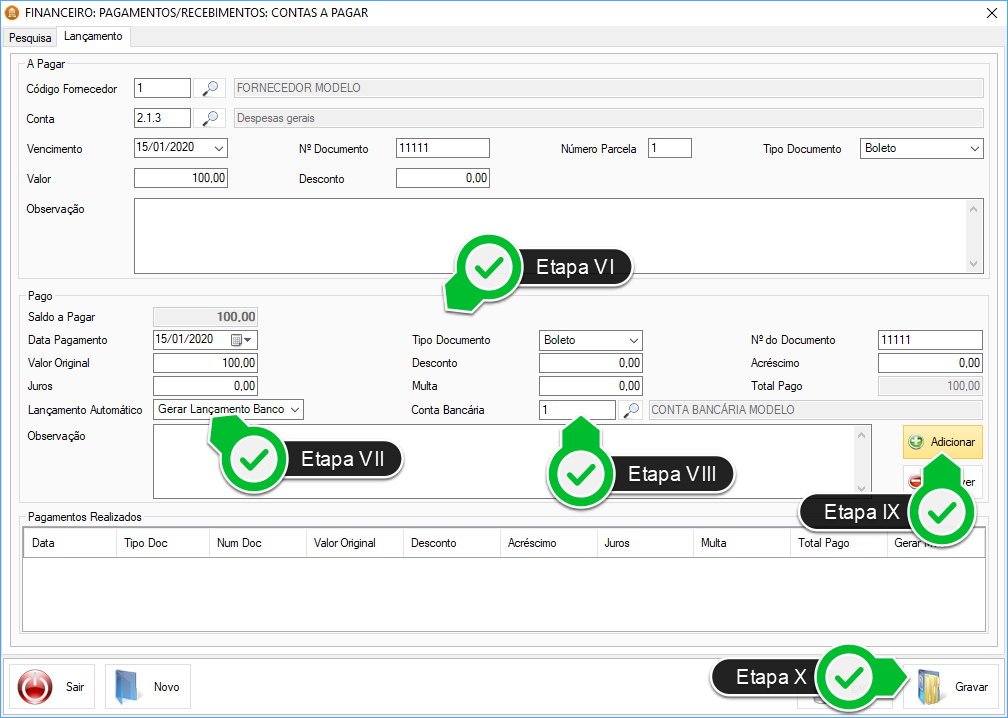
Etapa VI - Preencha os "Dados" da Conta a ser baixada, inserindo a Data do Pagamento e o Valor Original (que pode ser parcial ou integral). Caso seja necessário, preencha os campos: Desconto, Acréscimo, Juros, Multa e Observação.
Etapa VII - Caso sua escolha para o campo Lançamento Automático seja "Gerar Lançamento Banco", efetue a Etapa VIII.
Etapa VIII - Insira a Conta Bancária.
Etapa IX - Clique em Adicionar.
Etapa X - Grave.

 Etapa I - Informe o nº do Fornecedor e o nº da Conta.
Etapa II - Selecione o Tipo de Vencimento. Obs.: Se sua escolha for "Dia Fixo", informe o Dia do Vencimento, no campo seguinte, por meio das setas.
Etapa III - Informe o Valor Total.
Etapa IV - Caso seja necessário, insira uma Observação.
Etapa V - Grave.
Etapa I - Informe o nº do Fornecedor e o nº da Conta.
Etapa II - Selecione o Tipo de Vencimento. Obs.: Se sua escolha for "Dia Fixo", informe o Dia do Vencimento, no campo seguinte, por meio das setas.
Etapa III - Informe o Valor Total.
Etapa IV - Caso seja necessário, insira uma Observação.
Etapa V - Grave.

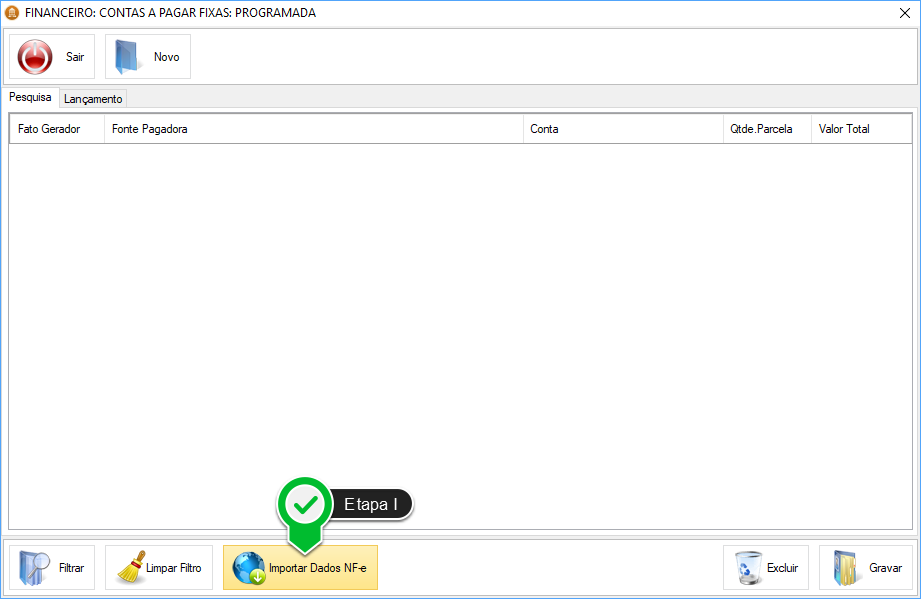 Etapa I - Clique sobre a opção Importar Dados NF-e.
Etapa I - Clique sobre a opção Importar Dados NF-e.
 Etapa II - Informe o nº da Conta e selecione o Tipo de Pagamento.
Etapa III - Marque esta opção caso queira importar automaticamente os dados das parcelas a partir do documento fiscal. Neste caso, não será necessário efetuar a Etapa IV. Caso contrário, os dados das parcelas deverão ser informados manualmente.
Etapa IV - Informe a data do Primeiro Vencimento, a Quantidade e o Valor das Parcelas, de acordo com o arquivo que será importado.
Etapa V - Selecione a Forma de Importação. Se sua escolha for Arquivo Xml, efetue a Etapa VI. Porém, se optar pela Chave de Acesso, bastará inseri-la no campo seguinte, denominado "Chave de Acesso".
Etapa VI - Clique sobre a lupa para buscar o Arquivo Xml em seu computador.
Etapa VII - Clique sobre a opção Importar.
Etapa II - Informe o nº da Conta e selecione o Tipo de Pagamento.
Etapa III - Marque esta opção caso queira importar automaticamente os dados das parcelas a partir do documento fiscal. Neste caso, não será necessário efetuar a Etapa IV. Caso contrário, os dados das parcelas deverão ser informados manualmente.
Etapa IV - Informe a data do Primeiro Vencimento, a Quantidade e o Valor das Parcelas, de acordo com o arquivo que será importado.
Etapa V - Selecione a Forma de Importação. Se sua escolha for Arquivo Xml, efetue a Etapa VI. Porém, se optar pela Chave de Acesso, bastará inseri-la no campo seguinte, denominado "Chave de Acesso".
Etapa VI - Clique sobre a lupa para buscar o Arquivo Xml em seu computador.
Etapa VII - Clique sobre a opção Importar.
 Etapa VIII - Clique sobre a aba Lançamento.
Etapa IX - Preencha os campos do quadro denominado Dados do compromisso, inserindo o Fornecedor, a Conta, a Data de Aquisição, o Nº do Documento, a Quantidade de Parcelas e o Valor Total.
Etapa X - Caso seja necessário, insira uma Observação.
Etapa VIII - Clique sobre a aba Lançamento.
Etapa IX - Preencha os campos do quadro denominado Dados do compromisso, inserindo o Fornecedor, a Conta, a Data de Aquisição, o Nº do Documento, a Quantidade de Parcelas e o Valor Total.
Etapa X - Caso seja necessário, insira uma Observação.
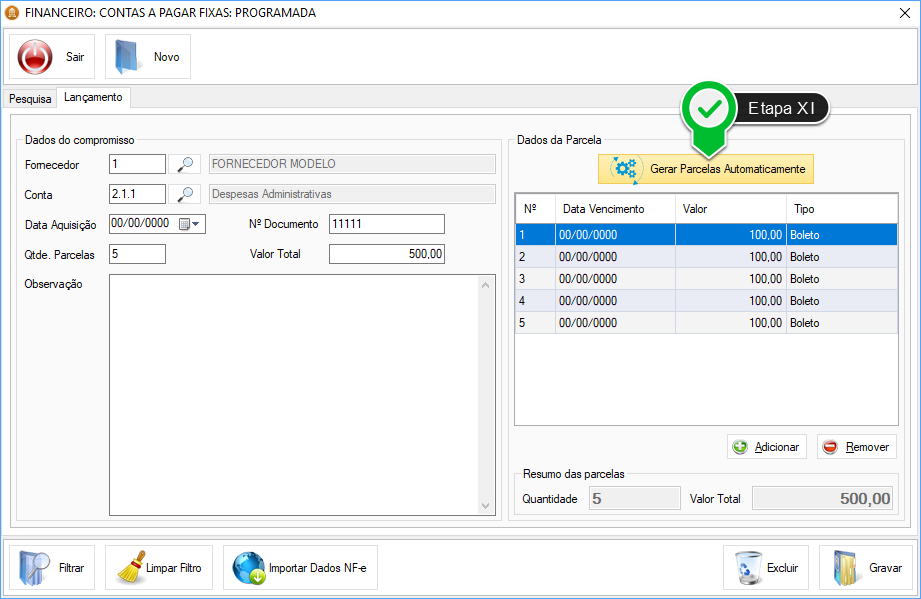 Etapa XI - Clique sobre a opção Gerar Parcelar Automaticamente.
Etapa XI - Clique sobre a opção Gerar Parcelar Automaticamente.
 Etapa XII - Preencha os Dados das parcelas, inserindo a Data de Vencimento da Primeira Parcela, a Quantidade de Parcelas e o Valor de Cada uma, além de informar qual será o Tipo de Documento.
Etapa XIII - Clique sobre a opção Gerar.
Etapa XII - Preencha os Dados das parcelas, inserindo a Data de Vencimento da Primeira Parcela, a Quantidade de Parcelas e o Valor de Cada uma, além de informar qual será o Tipo de Documento.
Etapa XIII - Clique sobre a opção Gerar.
 Etapa XIV - Clique sobre a opção Adicionar.
Etapa XIV - Clique sobre a opção Adicionar.
 Etapa XV - Insira o Nº da Parcela, a Data de Vencimento e o Valor da Parcela, além de selecionar o Tipo de Documento.
Etapa XVI - Clique em Adicionar.
Etapa XV - Insira o Nº da Parcela, a Data de Vencimento e o Valor da Parcela, além de selecionar o Tipo de Documento.
Etapa XVI - Clique em Adicionar.
 Etapa XVII - Grave.
Etapa XVII - Grave.
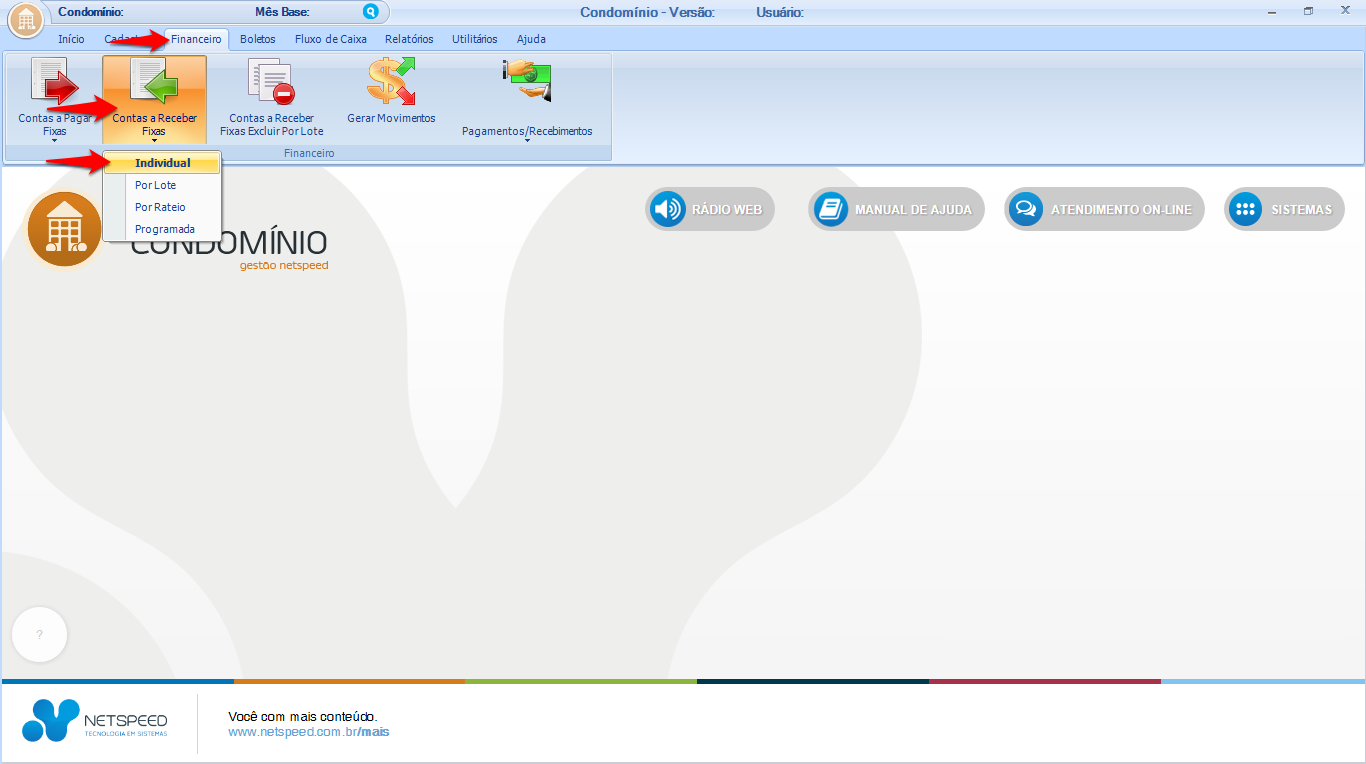
 Etapa I - Informe a Unidade, a Conta e o Valor Total.
Etapa II - Caso seja necessário, insira uma Observação.
Etapa III - Grave.
Etapa I - Informe a Unidade, a Conta e o Valor Total.
Etapa II - Caso seja necessário, insira uma Observação.
Etapa III - Grave.

 Etapa I - Informe a Conta e o Valor Total.
Etapa II - Caso seja necessário, insira uma Observação.
Etapa III - Marque somente as unidades entre as quais o Valor Total será dividido.
Etapa IV - Grave.
Etapa I - Informe a Conta e o Valor Total.
Etapa II - Caso seja necessário, insira uma Observação.
Etapa III - Marque somente as unidades entre as quais o Valor Total será dividido.
Etapa IV - Grave.

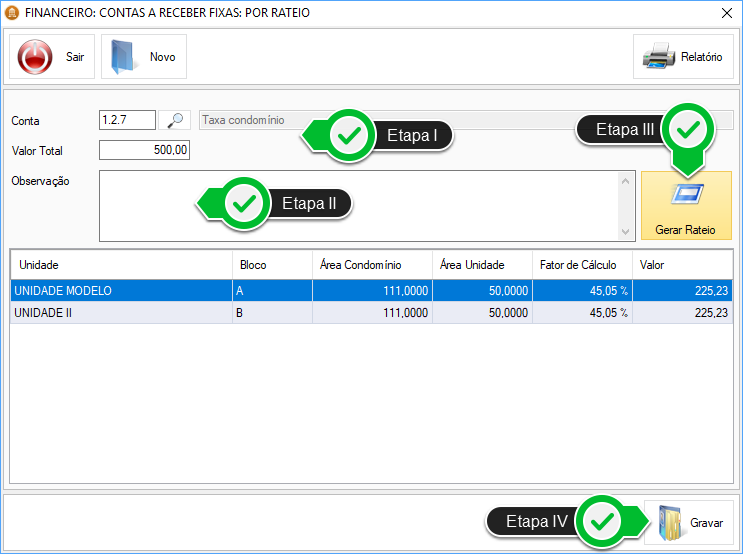 Etapa I - Informe a Conta e o Valor Total.
Etapa II - Caso seja necessário, insira uma Observação.
Etapa III - Clique sobre a opção Gerar Rateio.
Etapa IV - Grave.
Etapa I - Informe a Conta e o Valor Total.
Etapa II - Caso seja necessário, insira uma Observação.
Etapa III - Clique sobre a opção Gerar Rateio.
Etapa IV - Grave.

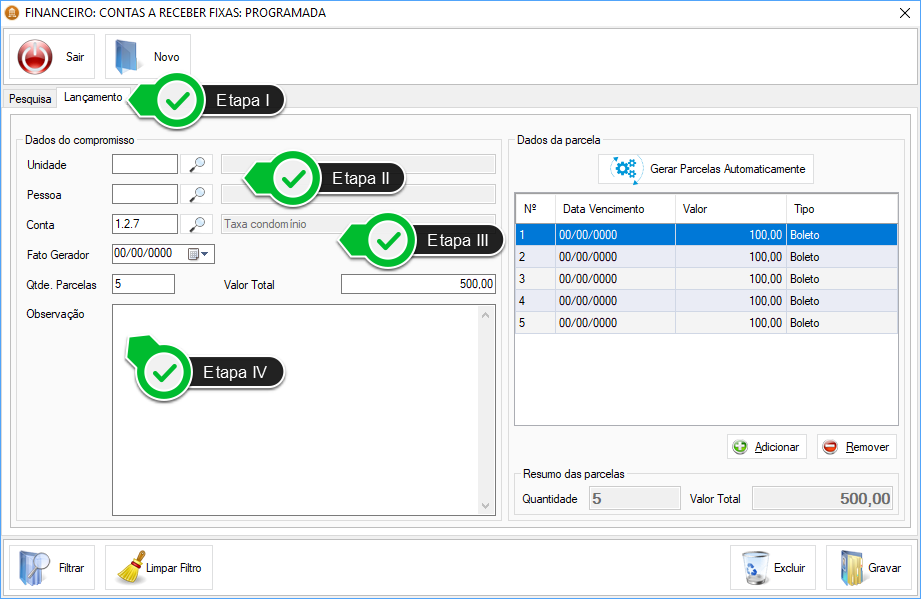 Etapa I - Clique sobre a aba Lançamento.
Etapa II - Informe a Unidade ou a Pessoa.
Etapa III - Informe a Conta, a data do Fato Gerador, a Quantidade de Parcelas e o Valor Total.
Etapa IV - Caso seja necessário, insira uma Observação.
Etapa I - Clique sobre a aba Lançamento.
Etapa II - Informe a Unidade ou a Pessoa.
Etapa III - Informe a Conta, a data do Fato Gerador, a Quantidade de Parcelas e o Valor Total.
Etapa IV - Caso seja necessário, insira uma Observação.
 Etapa V - Clique sobre a opção Gerar Parcelas Automaticamente.
Etapa V - Clique sobre a opção Gerar Parcelas Automaticamente.
 Etapa VI - Preencha os campos com os dados da parcela automática, informando a Data de Vencimento da Primeira Parcela, a Quantidade de Parcelas, o Valor de Cada Parcela e o Tipo de Documento.
Etapa VII - Clique sobre a opção Gerar.
Etapa VI - Preencha os campos com os dados da parcela automática, informando a Data de Vencimento da Primeira Parcela, a Quantidade de Parcelas, o Valor de Cada Parcela e o Tipo de Documento.
Etapa VII - Clique sobre a opção Gerar.
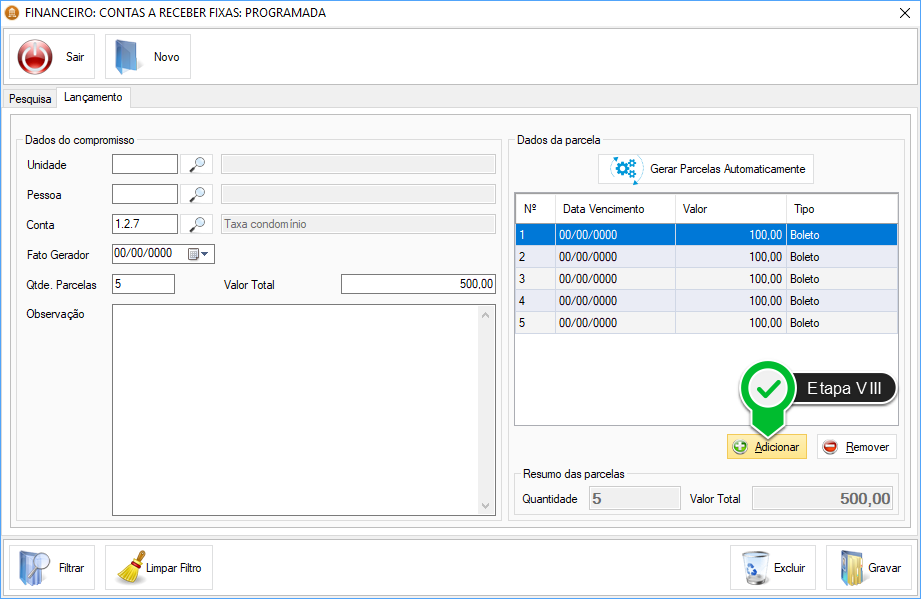 Etapa VIII - Clique sobre a opção Adicionar.
Etapa VIII - Clique sobre a opção Adicionar.
 Etapa IX - Insira o Nº da Parcela, a Data de Vencimento e o Valor da Parcela, além de selecionar o Tipo de Documento.
Etapa X - Clique em Adicionar.
Etapa IX - Insira o Nº da Parcela, a Data de Vencimento e o Valor da Parcela, além de selecionar o Tipo de Documento.
Etapa X - Clique em Adicionar.
 Etapa XI - Grave.
Etapa XI - Grave.
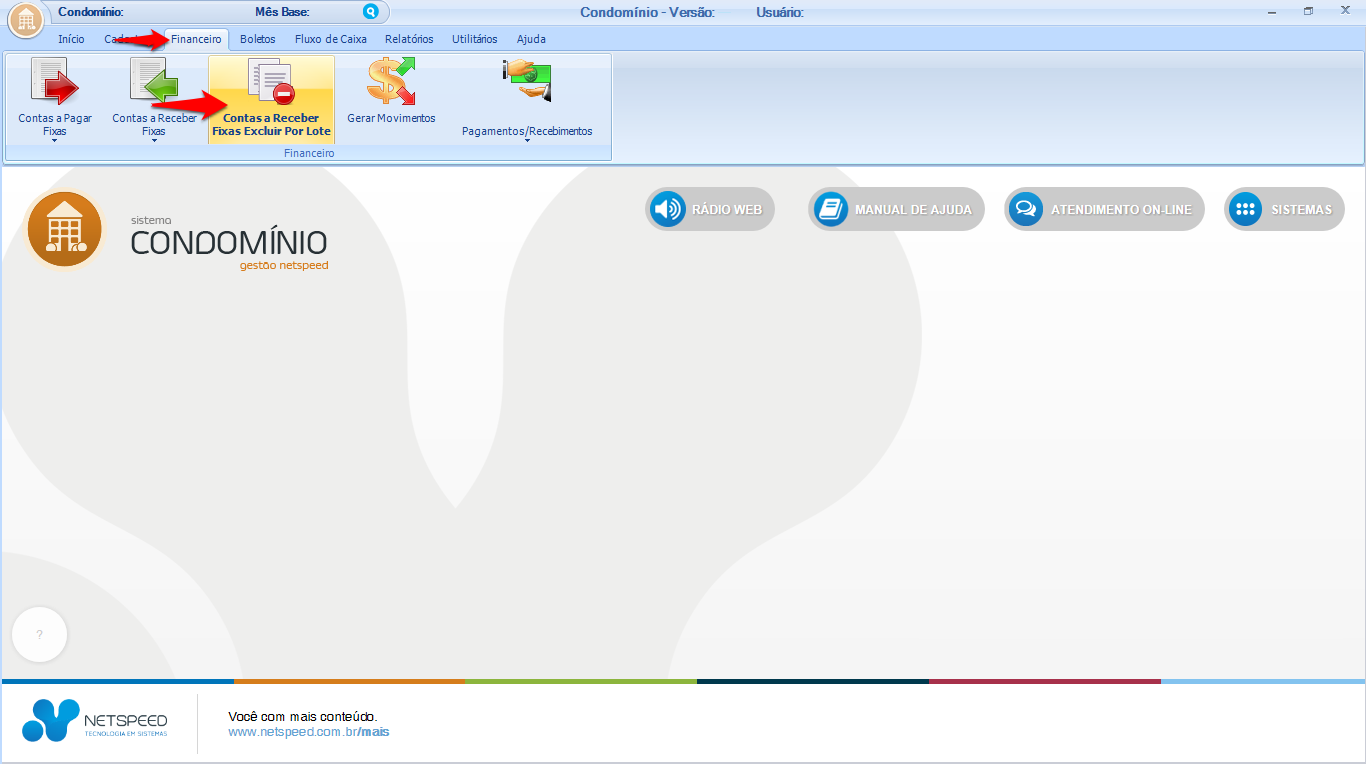
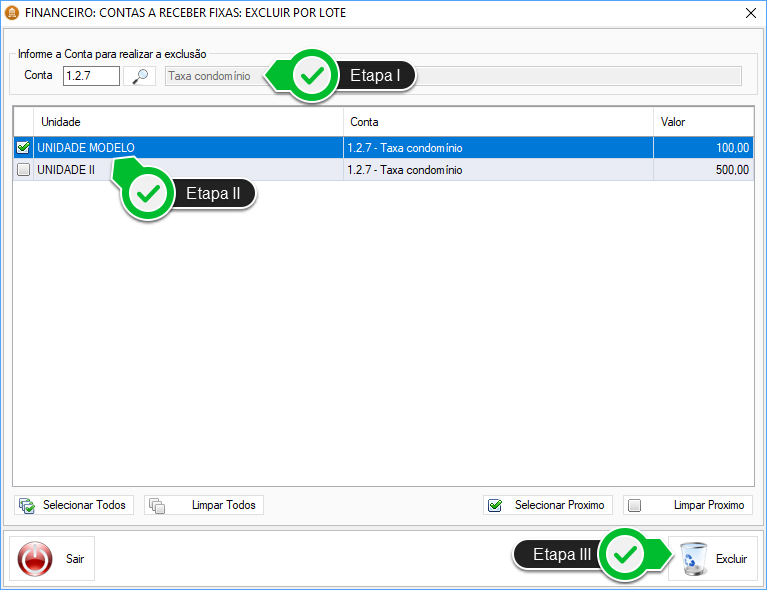 Etapa I - Informe a Conta.
Etapa II - Para marcar a Unidade que deseja excluir, clique duplamente sobre ela.
Etapa III - Clique sobre a opção Excluir.
Etapa I - Informe a Conta.
Etapa II - Para marcar a Unidade que deseja excluir, clique duplamente sobre ela.
Etapa III - Clique sobre a opção Excluir.

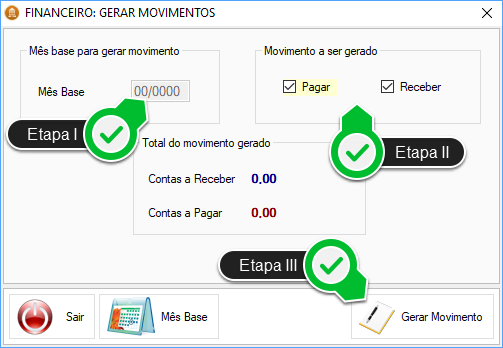 Etapa I - Informe o Mês Base.
Etapa II - Marque o Movimento que será gerado, podendo ser a Pagar, a Receber ou ambos.
Etapa III - Clique em Gerar Movimento.
Etapa I - Informe o Mês Base.
Etapa II - Marque o Movimento que será gerado, podendo ser a Pagar, a Receber ou ambos.
Etapa III - Clique em Gerar Movimento.
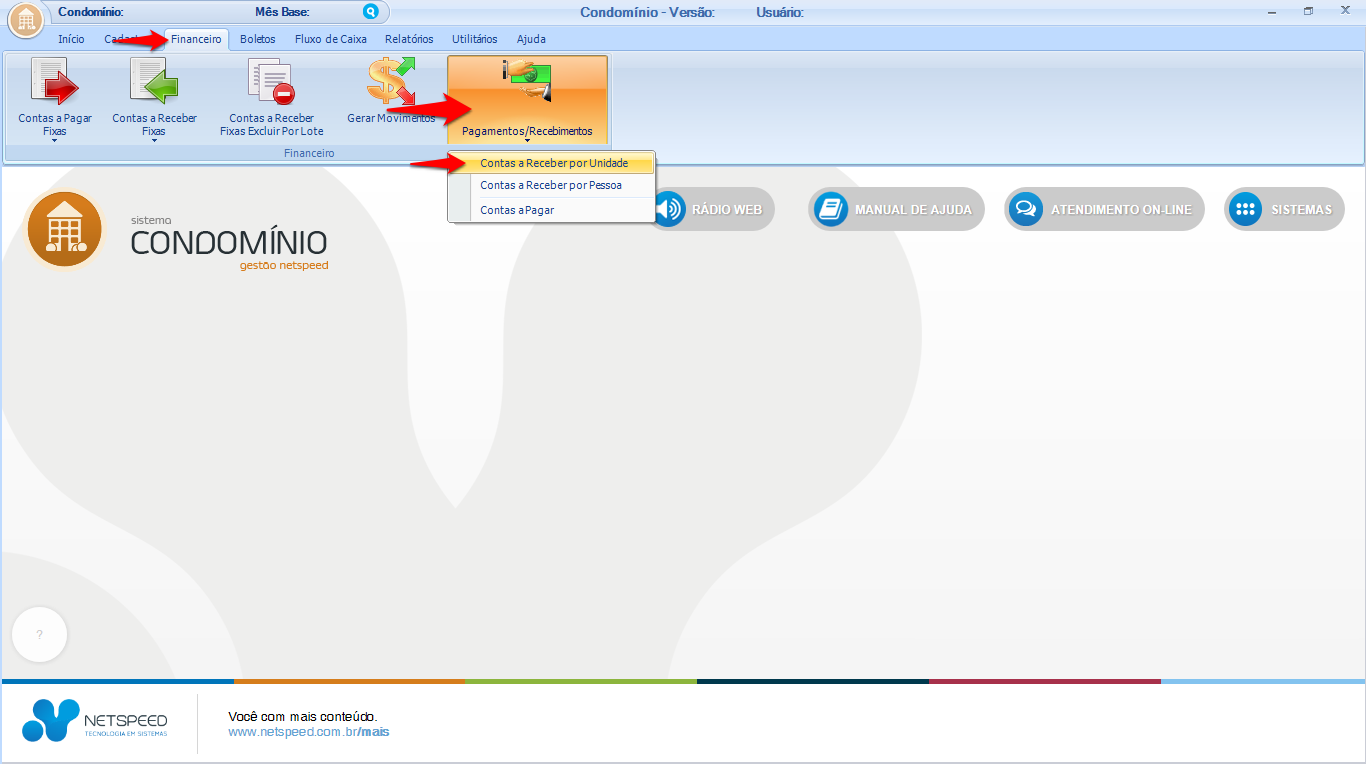
 Etapa I - Clique sobre a aba Lançamento.
Etapa II - Insira o código da Unidade.
Etapa III - Clique sobre a subaba Lançamento.
Etapa IV - Preencha os campos do quadro "A Receber", inserindo a Conta, o Vencimento, o Tipo de Documento e o Valor. Caso seja necessário, insira também o Desconto e a Observação.
Etapa V - Preencha os seguintes campos do quadro "Recebido": Data do Recebimento, Tipo do Documento, Nº do Documento e Valor Original. Caso seja necessário, preencha também os campos Desconto, Acréscimo, Juros, Multa e Observação.
Etapa VI - Caso sua escolha para o campo Lançamento Automático seja "Gerar Lançamento Banco", efetue a Etapa VII.
Etapa VII - Insira a Conta Bancária.
Etapa VIII - Clique em Adicionar.
Etapa IX - Grave.
Etapa I - Clique sobre a aba Lançamento.
Etapa II - Insira o código da Unidade.
Etapa III - Clique sobre a subaba Lançamento.
Etapa IV - Preencha os campos do quadro "A Receber", inserindo a Conta, o Vencimento, o Tipo de Documento e o Valor. Caso seja necessário, insira também o Desconto e a Observação.
Etapa V - Preencha os seguintes campos do quadro "Recebido": Data do Recebimento, Tipo do Documento, Nº do Documento e Valor Original. Caso seja necessário, preencha também os campos Desconto, Acréscimo, Juros, Multa e Observação.
Etapa VI - Caso sua escolha para o campo Lançamento Automático seja "Gerar Lançamento Banco", efetue a Etapa VII.
Etapa VII - Insira a Conta Bancária.
Etapa VIII - Clique em Adicionar.
Etapa IX - Grave.
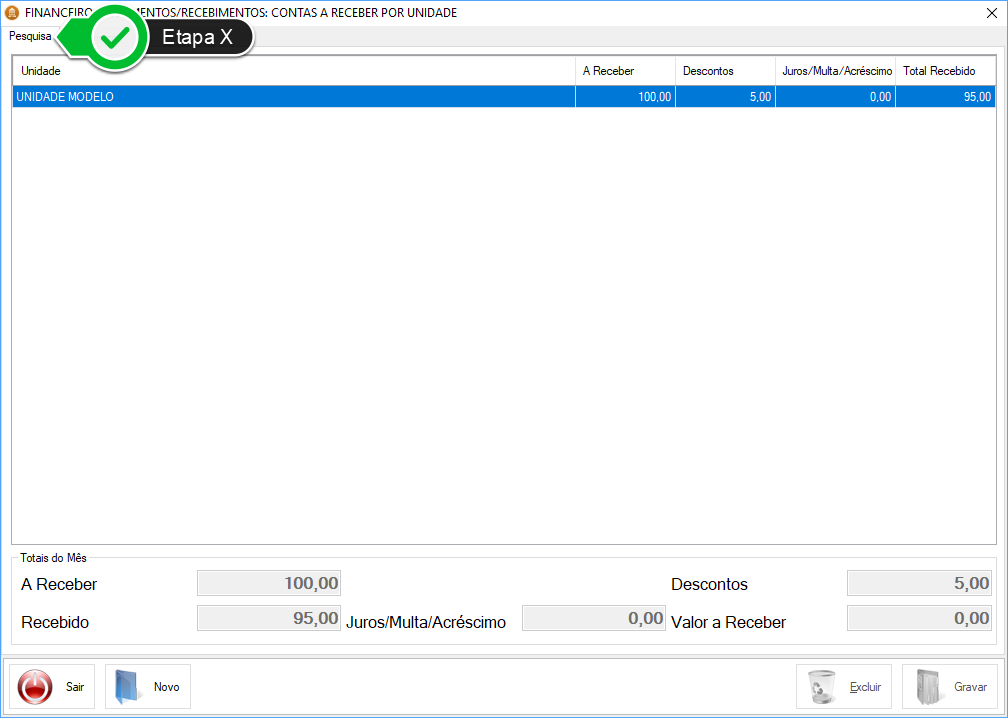 Etapa X - Clique sobre a aba Pesquisa.
Etapa X - Clique sobre a aba Pesquisa.

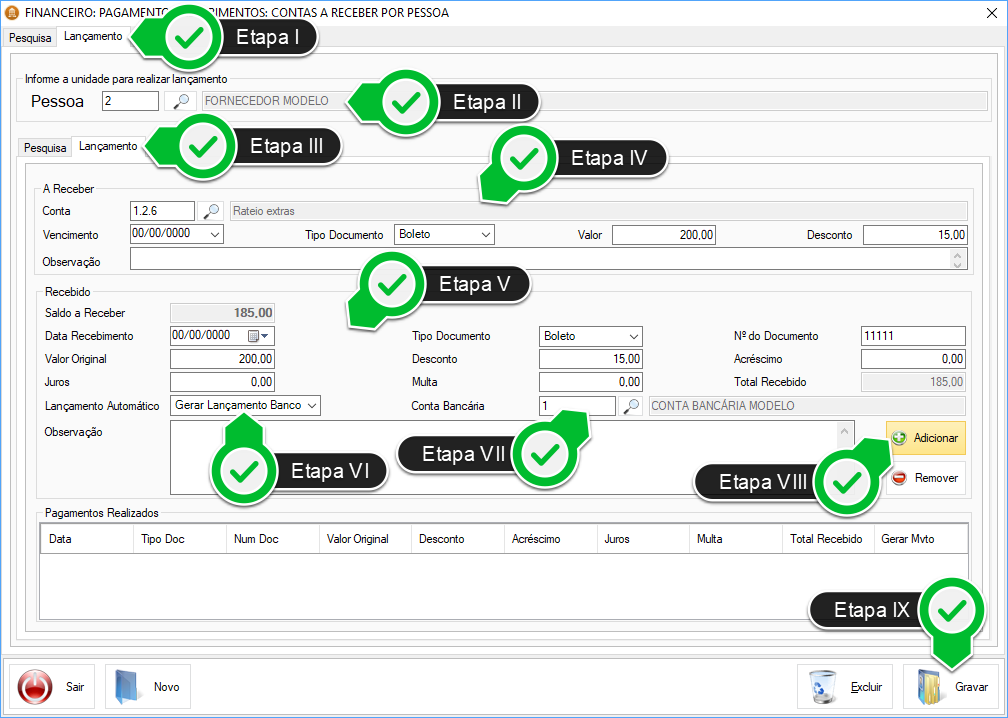 Etapa I - Clique sobre a aba Lançamento.
Etapa II - Insira o código da Pessoa.
Etapa III - Clique sobre a subaba Lançamento.
Etapa IV - Preencha os campos do quadro "A Receber", inserindo a Conta, o Vencimento, o Tipo de Documento e o Valor. Caso seja necessário, insira também o Desconto e a Observação.
Etapa V - Preencha os seguintes campos do quadro "Recebido": Data do Recebimento, Tipo do Documento, Nº do Documento e Valor Original. Caso seja necessário, preencha também os campos Desconto, Acréscimo, Juros, Multa e Observação.
Etapa VI - Caso sua escolha para o campo Lançamento Automático seja "Gerar Lançamento Banco", efetue a Etapa VII.
Etapa VII - Insira a Conta Bancária.
Etapa VIII - Clique em Adicionar.
Etapa IX - Grave.
Etapa I - Clique sobre a aba Lançamento.
Etapa II - Insira o código da Pessoa.
Etapa III - Clique sobre a subaba Lançamento.
Etapa IV - Preencha os campos do quadro "A Receber", inserindo a Conta, o Vencimento, o Tipo de Documento e o Valor. Caso seja necessário, insira também o Desconto e a Observação.
Etapa V - Preencha os seguintes campos do quadro "Recebido": Data do Recebimento, Tipo do Documento, Nº do Documento e Valor Original. Caso seja necessário, preencha também os campos Desconto, Acréscimo, Juros, Multa e Observação.
Etapa VI - Caso sua escolha para o campo Lançamento Automático seja "Gerar Lançamento Banco", efetue a Etapa VII.
Etapa VII - Insira a Conta Bancária.
Etapa VIII - Clique em Adicionar.
Etapa IX - Grave.
 Etapa X - Clique sobre a aba Pesquisa.
Etapa X - Clique sobre a aba Pesquisa.

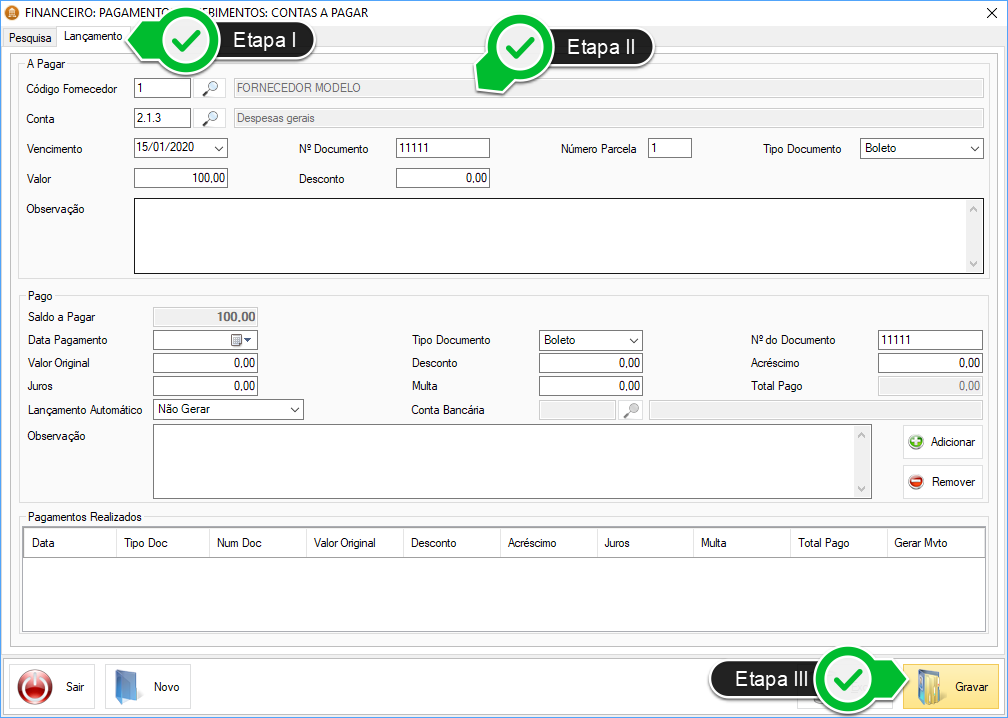 Etapa I - Clique sobre a aba Lançamento.
Etapa II - Preencha os seguintes campos do quadro "A Pagar": Código do Fornecedor, Conta, Vencimento, Nº do Documento, Número da Parcela, Tipo do Documento e Valor. Caso seja necessário, insira também o Desconto e a Observação.
Etapa III - Grave.
Etapa I - Clique sobre a aba Lançamento.
Etapa II - Preencha os seguintes campos do quadro "A Pagar": Código do Fornecedor, Conta, Vencimento, Nº do Documento, Número da Parcela, Tipo do Documento e Valor. Caso seja necessário, insira também o Desconto e a Observação.
Etapa III - Grave.
 Etapa IV - Clique sobre a aba Pesquisa para visualizar todas as Contas a Pagar lançadas.
Etapa V - Clique duplamente sobre a Conta que deverá ser baixada.
Etapa IV - Clique sobre a aba Pesquisa para visualizar todas as Contas a Pagar lançadas.
Etapa V - Clique duplamente sobre a Conta que deverá ser baixada.
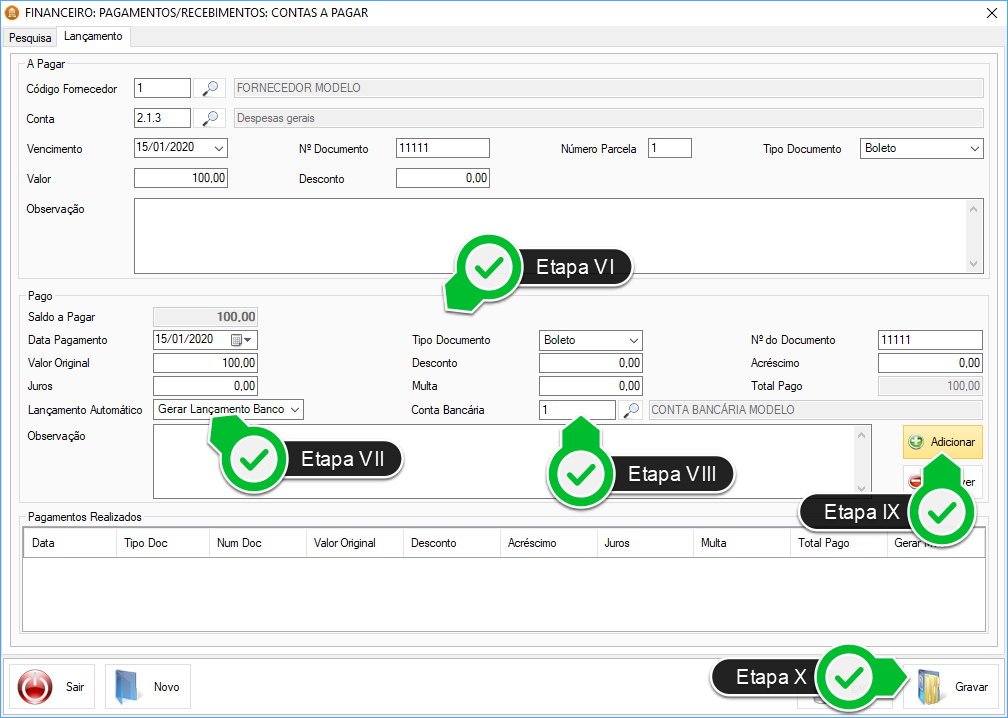 Etapa VI - Preencha os "Dados" da Conta a ser baixada, inserindo a Data do Pagamento e o Valor Original (que pode ser parcial ou integral). Caso seja necessário, preencha os campos: Desconto, Acréscimo, Juros, Multa e Observação.
Etapa VII - Caso sua escolha para o campo Lançamento Automático seja "Gerar Lançamento Banco", efetue a Etapa VIII.
Etapa VIII - Insira a Conta Bancária.
Etapa IX - Clique em Adicionar.
Etapa X - Grave.
Etapa VI - Preencha os "Dados" da Conta a ser baixada, inserindo a Data do Pagamento e o Valor Original (que pode ser parcial ou integral). Caso seja necessário, preencha os campos: Desconto, Acréscimo, Juros, Multa e Observação.
Etapa VII - Caso sua escolha para o campo Lançamento Automático seja "Gerar Lançamento Banco", efetue a Etapa VIII.
Etapa VIII - Insira a Conta Bancária.
Etapa IX - Clique em Adicionar.
Etapa X - Grave.